Clement Thomas
0
4969
251
Asistent Google je velmi užitečný. Osobně ji používám každý den ke kontrole zpráv o počasí, získávání mých denních briefingů a sledování mého oblíbeného sportovního týmu. Přestože jsem v minulosti neměl problém s používáním Google Assistant, viděl jsem mnoho lidí, kteří si stěžují, že to nefunguje správně. Lidé si většinou stěžují, že asistent na ně neodpovídá, když používají příkaz „Ok Google“. V tomto článku se podíváme na několik řešení, která mohou tento problém vyřešit. Pokud tedy společnost Google nepracuje také, můžete ji opravit následovně:
Ok Google nefunguje? Zde je návod, jak to opravit
Existuje mnoho důvodů, proč „Ok Google“ nemusí na vašem zařízení Android fungovat. Proto se podíváme na několik řešení stejného problému. Vyzkoušejte je všechny na svém zařízení a zjistěte, který z nich řeší váš Ok Google nefunguje:
1. Přeškolte hlasový model
Jedním z největších viníků za nefunkčním systémem Ok Google je to, že uživatelé neznali čas na přesné nastavení hlasového příkazu.. Pokud jste svůj hlasový povel Ok Google přesně nevycvičili, může vám asistent Google rozeznat hlas. To je důvod, proč byste měli věnovat nějaký čas rekvalifikaci svého hlasového modelu.
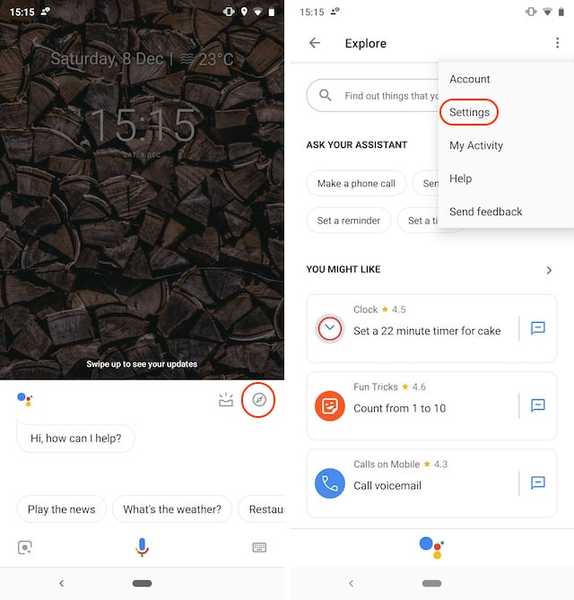
Nejprve přeškolte svůj hlasový model, otevřete Asistenta Google a potom klepněte na symbol v pravém horním rohu (označeno na obrázku výše). Nyní klepněte na nabídku se třemi tečkami a poté klepněte na Nastavení. Zde na kartě Asistent přejděte dolů a vyhledejte nabídku „Pomocná zařízení“ a klepněte na zařízení.
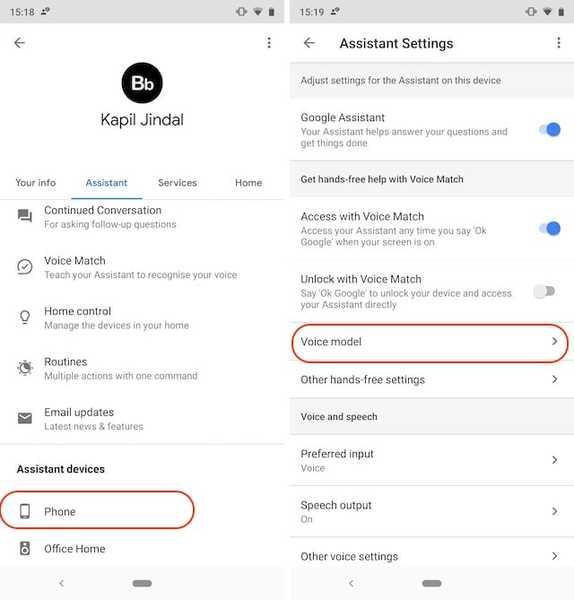
Nyní musíte jen udělat klepněte na „Voice Model“ -> „Retrain Voice Model“ a postupujte podle pokynů, abyste přešli svůj hlasový model do služby Google Assistant.
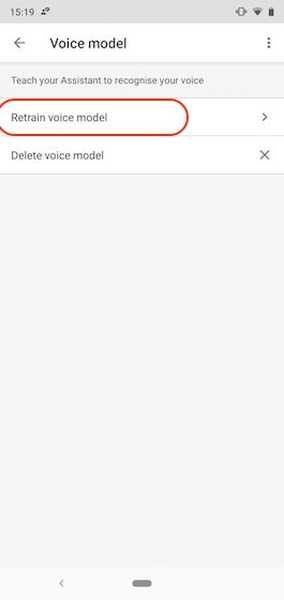
2. Vymažte mezipaměť pro aplikaci Google
Další věc, kterou můžete udělat, je vymazat mezipaměť z aplikace Google, aby mohla začít znovu. Udělat to, otevřete v telefonu aplikaci Nastavení a přejděte do části Aplikace -> Google.
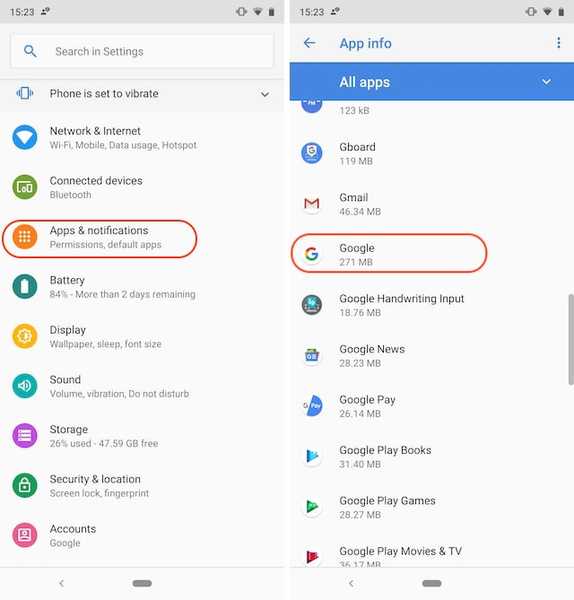
Nyní, klepněte na „Storage“ a vymažte mezipaměť klepnutím na tlačítko „CLEAR CACHE“. Zde je třeba poznamenat, že aplikace Nastavení v telefonu se může lišit od mých, protože možná nepoužíváte skladové zařízení Android. Nebojte se, kroky jsou stejné a budou fungovat na jakémkoli telefonu.

3. Znovu nainstalujte aplikaci Google
Pokud vymazání mezipaměti nefunguje, možná budete muset aplikaci odinstalovat a znovu nainstalovat do zařízení. Proces odinstalování je velmi jednoduchý a doufám, že víte, jak to provést na vašem konkrétním zařízení Android. Pokud ne, postupujte podle níže uvedených kroků, protože jsou univerzální a budou fungovat na jakémkoli zařízení Android.
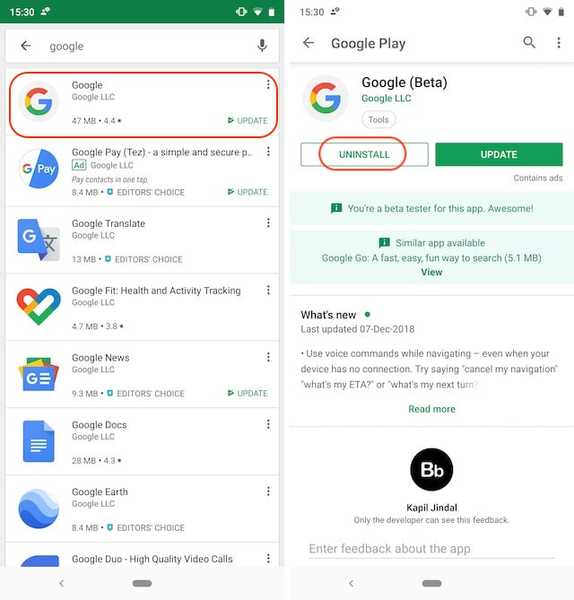
Nejprve otevřete Obchod Play a poté vyhledejte Google. Klepněte na výsledek označený na obrázku výše a potom klepněte na tlačítko „Odinstalovat“. Nyní restartujte zařízení Android a opakujte stejný postup. Jediným rozdílem je, že klepnutím na tlačítko „Instalovat“ aplikaci nainstalujete do svého zařízení.
4. Zkontrolujte nastavení jazyka
Příkaz „Ok Google“ někdy na vašem zařízení nefunguje, protože jste vybrali nesprávné nastavení jazyka. Aby se ujistil, že tomu tak není, spusťte aplikaci Google a poté přejděte na Další -> Nastavení -> Hlas -> Jazyky, a ujistěte se, že je vybrán správný jazyk pro váš region.
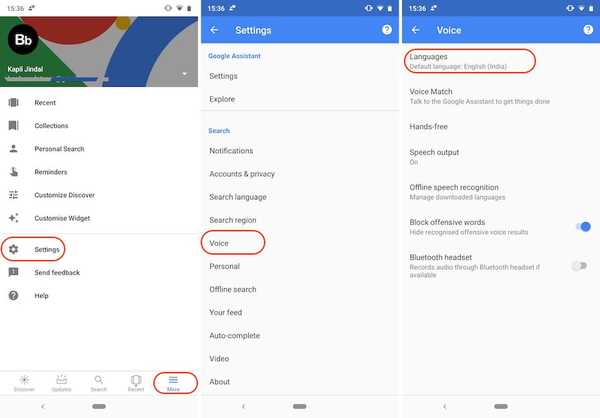
5. Proveďte kontrolu mikrofonu
Protože Ok Google závisí na mikrofonu telefonu, je vždy dobré zjistit, zda je v dobrém provozním stavu nebo ne. Vadný mikrofon je někdy příčinou toho, že Ok Google nefunguje na vašem telefonu. Chcete-li provést kontrolu mikrofonu, otevřete v telefonu libovolnou aplikaci pro nahrávání a nahrajte svůj hlas. Pokud to nezní tak, jak má, je problém s mikrofonem a měli byste ho opravit.
SEE ALSO: 10 nejlepších aplikací pro nahrávání hovorů pro Android (2018)
Získejte Ok Google na svém zařízení
Doufám, že tato řešení vám pomohou začít pracovat na vašem zařízení se systémem Ok Google. Pokud problém přetrvává, poznamenejte si níže své jméno a model svého zařízení, abychom mohli zkontrolovat, zda je problém specifický pro vaše zařízení. Pokud se také chcete podělit o nějaké tipy týkající se toho, že Google s námi nefunguje, sekce pro komentáře je vše vaše.















